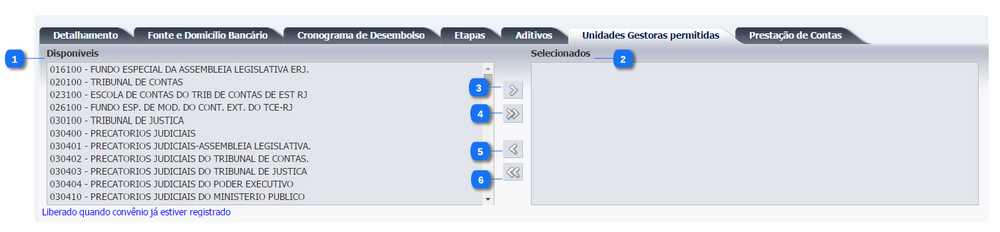Mudanças entre as edições de "Unidades Gestoras permitidas"
De Wiki Siafe-CE
(Criou página com 'imagem:insaditivo.png ==Observação== Esta aba só é liberada depois que o convênio já estiver registrado. ==Passo a passo== {| class="wikitable" |- ! Seq...') |
|||
| (17 edições intermediárias de 3 usuários não apresentadas) | |||
| Linha 1: | Linha 1: | ||
| − | |||
==Observação== | ==Observação== | ||
| − | + | A funcionalidade só estará habilitada para edição após realizar o Registro de Convênio. | |
| − | == | + | |
| + | [[imagem:ugperm.png|1000px|]] | ||
| + | |||
| + | ==Descrição da Interface== | ||
{| class="wikitable" | {| class="wikitable" | ||
|- | |- | ||
| − | ! | + | ! Identificador |
! Campo | ! Campo | ||
! Descrição | ! Descrição | ||
| Linha 11: | Linha 13: | ||
|- | |- | ||
|align="center"| 1 | |align="center"| 1 | ||
| − | |align="center"| | + | |align="center"| Disponíveis |
| − | |align="left"| | + | |align="left"| Selecione a(s) Unidade(s) Gestora(s) que deve possuir acesso ao convênio cadastrado.<br/> |
<!---------------------------------------------------------------> | <!---------------------------------------------------------------> | ||
|- | |- | ||
| − | |align="center"| 2 | + | |align="center"| 2 |
| − | |align="center"| | + | |align="center"| Selecionados |
| − | |align="left"| | + | |align="left"| Apresenta as unidades gestoras que foram selecionadas para possuir acesso ao convênio cadastrado.<br/> |
<!---------------------------------------------------------------> | <!---------------------------------------------------------------> | ||
|- | |- | ||
|align="center"| 3 | |align="center"| 3 | ||
| − | |align="center"| | + | |align="center"| Botão seta simples para a direita |
| − | |align="left"| | + | |align="left"| Move as unidades gestoras selecionadas da caixa Disponíveis para a caixa Selecionados.<br/> |
<!---------------------------------------------------------------> | <!---------------------------------------------------------------> | ||
|- | |- | ||
|align="center"| 4 | |align="center"| 4 | ||
| − | |align="center"| | + | |align="center"| Botão seta dupla para a direita |
| − | |align="left"| | + | |align="left"| Move todas as unidades gestoras da caixa Disponíveis para a caixa Selecionados.<br/> |
<!---------------------------------------------------------------> | <!---------------------------------------------------------------> | ||
|- | |- | ||
|align="center"| 5 | |align="center"| 5 | ||
| − | |align="center"| | + | |align="center"| Botão seta simples para a esquerda |
| − | |align="left"| | + | |align="left"| Move as unidades gestoras selecionadas na caixa Selecionados para a caixa Disponíveis.<br/> |
<!---------------------------------------------------------------> | <!---------------------------------------------------------------> | ||
|- | |- | ||
|align="center"| 6 | |align="center"| 6 | ||
| − | |align="center"| | + | |align="center"| Botão seta dupla para a esquerda |
| − | |align="left"| | + | |align="left"| |Move todas as unidades gestoras da caixa Selecionados para a caixa Disponíveis.<br/> |
| − | + | ||
| − | + | ||
| − | + | ||
| − | + | ||
| − | + | ||
| − | + | ||
| − | + | ||
| − | + | ||
| − | + | ||
| − | + | ||
| − | < | + | |
| − | + | ||
| − | + | ||
| − | + | ||
| − | + | ||
<!---------------------------------------------------------------> | <!---------------------------------------------------------------> | ||
|} | |} | ||
==Navegação== | ==Navegação== | ||
| − | * | + | * '''[[Sistema Computacional]]''' |
| − | ** '''''[[Execução]]''''' | + | ** '''[[Manual de Usuário]]''' |
| − | *** '''''[[Contratos e Convênios]]''''' | + | *** '''''[[Execução]]''''' |
| − | **** | + | **** '''''[[Contratos e Convênios]]''''' |
| − | ***** | + | ***** '''[[Convênio]]''' |
| − | ***** | + | ****** ''' [[Inserir Convênio]] ''' |
| − | ***** | + | ******* '''[[Detalhamento]]''' |
| − | ***** | + | ******* '''[[Fonte e Domicílio Bancário]]''' |
| − | ***** | + | ******* '''[[Cronograma de Desembolso]]''' |
| − | ***** | + | ******* '''[[Etapas]]''' |
| − | ****** | + | ******* '''[[Aditivos]]''' |
| − | ***** | + | ******* '''[[Unidades Gestoras permitidas]]''' |
| − | **** '''[[ | + | ******* '''[[Prestação de Contas]]''' |
| − | **** '''[[Contrato]]''' | + | ******* '''[[Notas Patrimoniais Exercício]]''' |
| + | ******* '''[[Anexos]]''' | ||
| + | ***** '''[[Contrato]]''' | ||
Edição atual tal como às 18h38min de 12 de setembro de 2018
Observação
A funcionalidade só estará habilitada para edição após realizar o Registro de Convênio.
Descrição da Interface
| Identificador | Campo | Descrição |
|---|---|---|
| 1 | Disponíveis | Selecione a(s) Unidade(s) Gestora(s) que deve possuir acesso ao convênio cadastrado. |
| 2 | Selecionados | Apresenta as unidades gestoras que foram selecionadas para possuir acesso ao convênio cadastrado. |
| 3 | Botão seta simples para a direita | Move as unidades gestoras selecionadas da caixa Disponíveis para a caixa Selecionados. |
| 4 | Botão seta dupla para a direita | Move todas as unidades gestoras da caixa Disponíveis para a caixa Selecionados. |
| 5 | Botão seta simples para a esquerda | Move as unidades gestoras selecionadas na caixa Selecionados para a caixa Disponíveis. |
| 6 | Botão seta dupla para a esquerda | |Move todas as unidades gestoras da caixa Selecionados para a caixa Disponíveis. |